为什么要配置java环境:
我们运行一些java的jar包,或者是执行一些java代码都需要运行到java命令。
而系统没有配置java环境变量的时候,java命令是不会生效的。
java环境变量配置教程:
1.首先需要下载一个jdk工具下载地址:
链接:https://pan.baidu.com/s/1c49y6f_IZDS4pCRfD6KD9w?pwd=vw0t
提取码:vw0t
2.运行我们下载到的jdk.exe安装包,如果我们特殊指定安装路径,我们直接全部下一步安装即可。
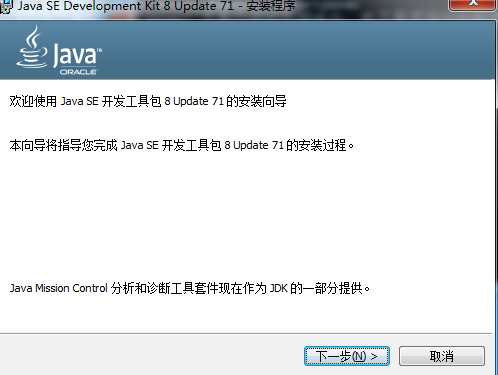
3.如果需要自己指定安装路径,那么安装的时候就需要修改安装路径
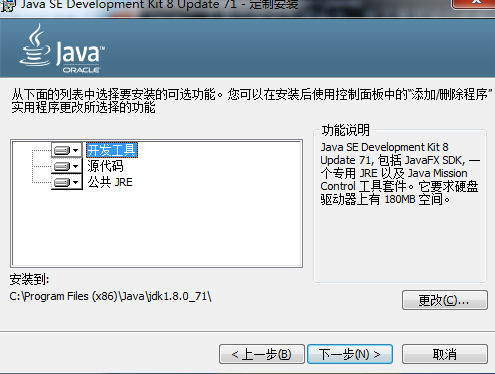
4.注意我们这里需要安装两次,第一次是安装的jdk,第二次我们安装的是jre,如果不需要jre我们可以不用安装jre。
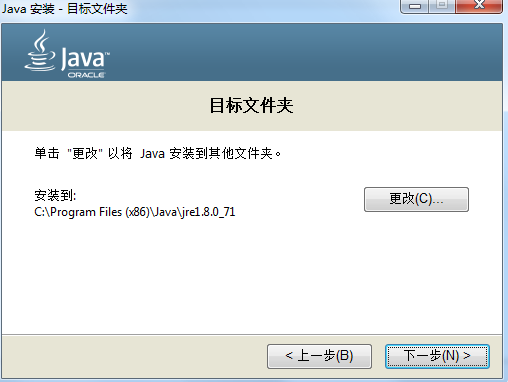
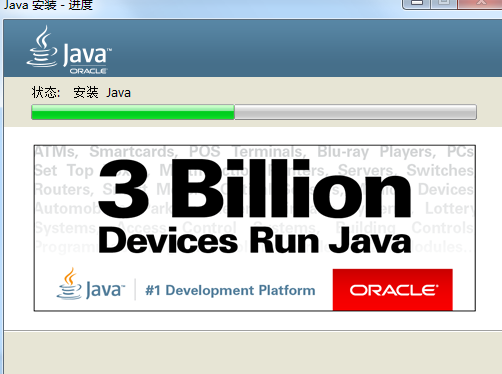
5.安装完成以后关闭。
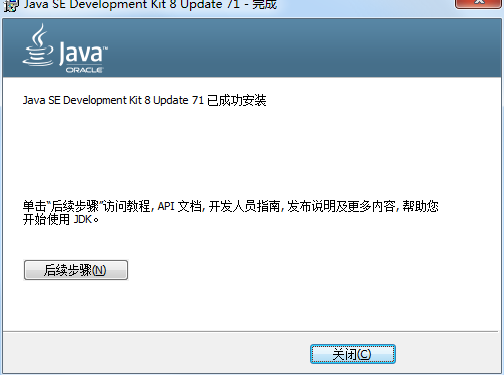
6.不是只安装完成就可以了,安装完成以后我们可以尝试去cmd命令窗口,运行java命令试一下是无效的。
会提示:java或者javac不是内部或外部命令 也不是可运行的程序(如图) 这个时候我们就需要配置环境变量才可以使java命令生效。
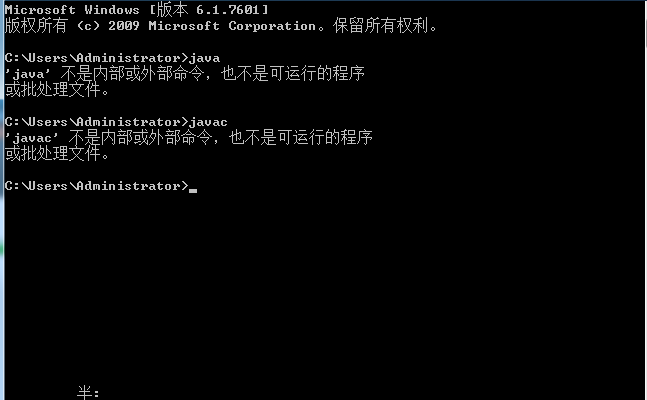
配置Jdk环境变量教程:
1.打开自己的电脑或者服务器-找到我的电脑-右键-属性-高级系统设置
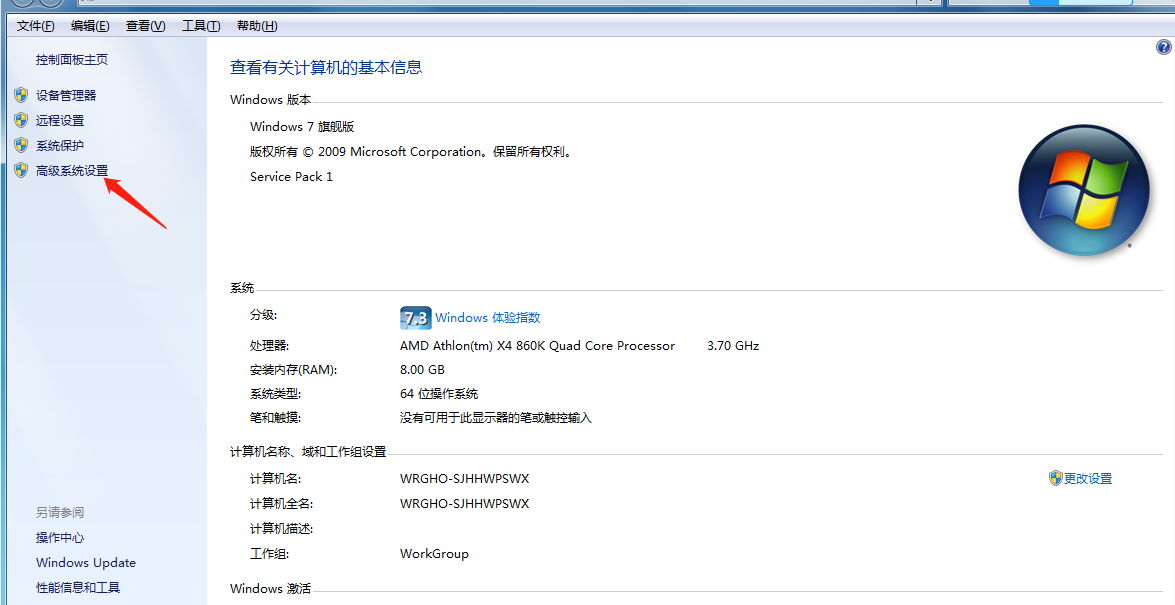
2.打开环境变量
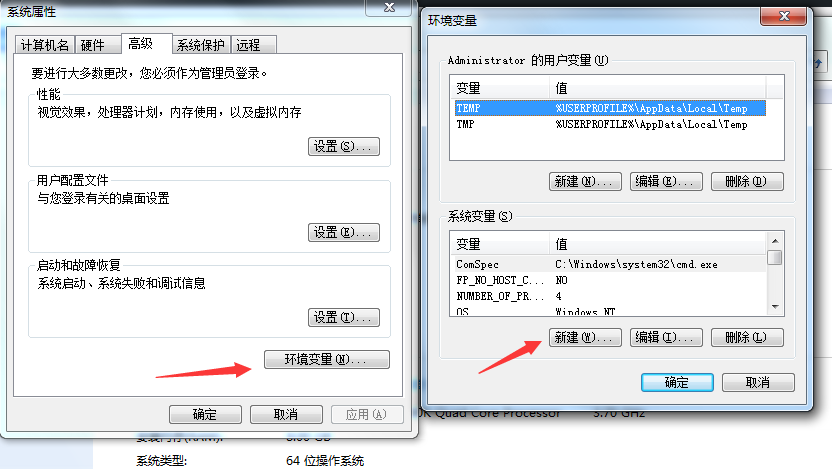
3.在系统变量哪里打开新建JAVA_HOME,变量值就是我们安装jdk的路径,我这里是默认安装路径 C:\Program Files (x86)\Java\jdk1.8.0_71 ,你们根据自己的当时安装路径修改,不建议在用户变量新建,系统变量新建的话,本机任何位置输入java命令都可以运行。
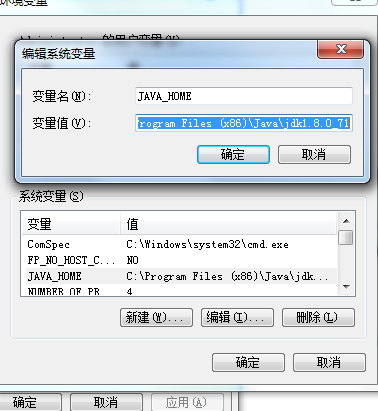
4.在系统变量里面找到-path变量-编辑-在变量值的最末尾加上
;%JAVA_HOME%\bin;%JAVA_HOME%\jre\bin;
注意最前面有个英文的分号; 如果变量值最开始没有一定要加上,如果有则不加。
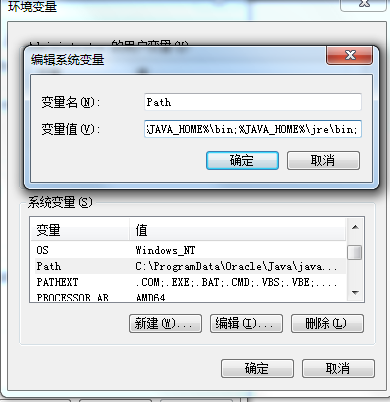
5.确定-保存-电脑左下角输入cmd打开我们的命令窗口,输入命令: java -version
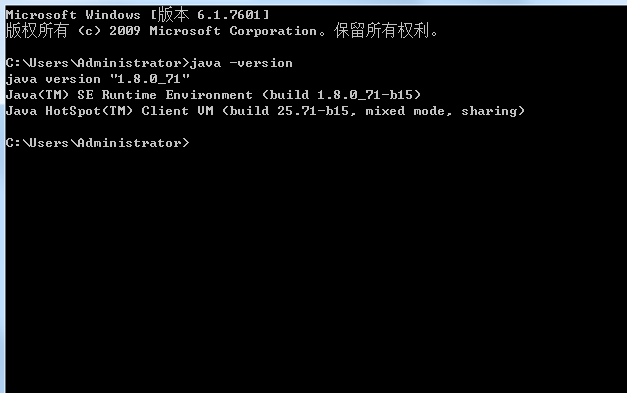
6.出现jdk版本号就说明jdk已经成功安装到本机。
7.我们在分别试试java和javac命令
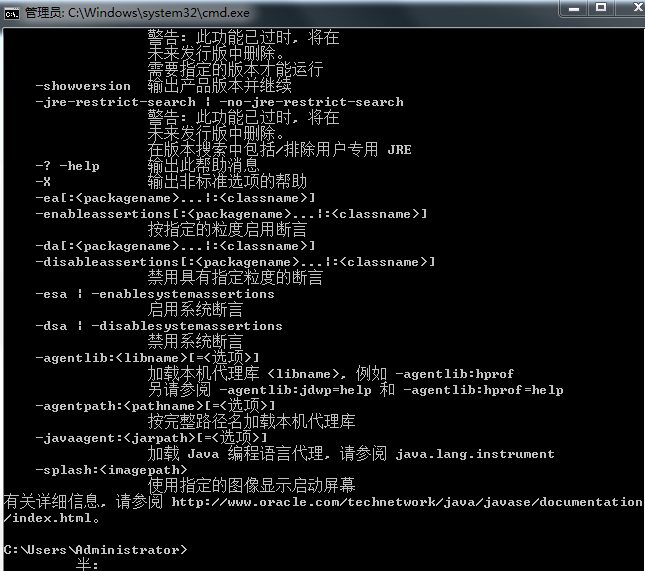
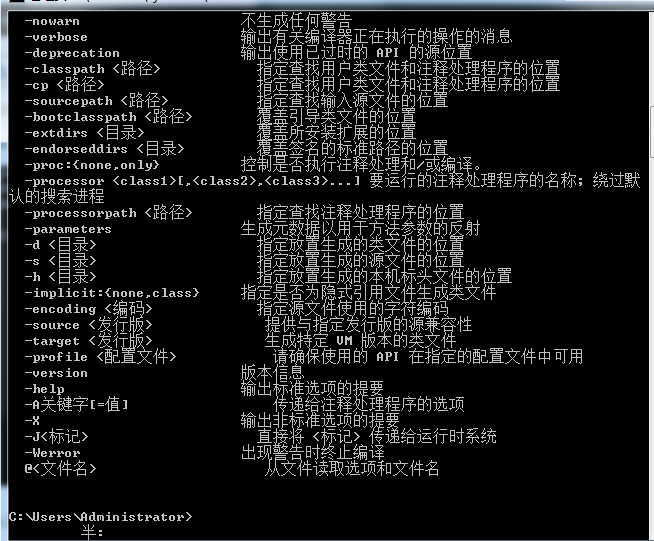
8.成功的出现java命令,就说明java环境变量已经完整的配置成功!
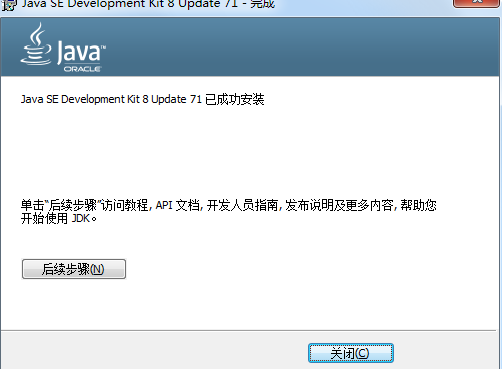



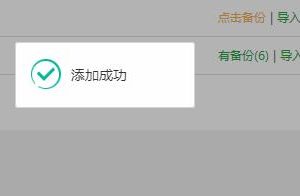
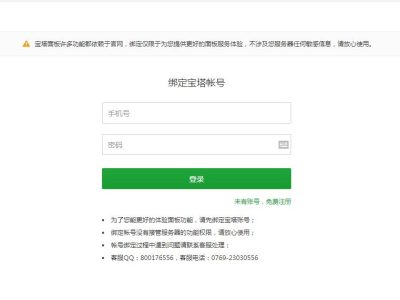
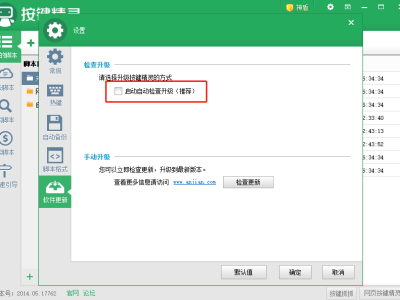
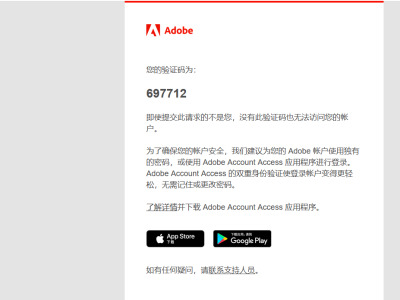
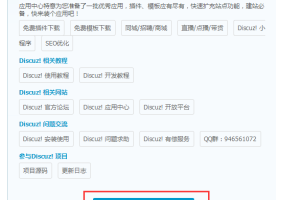
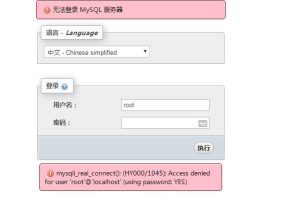
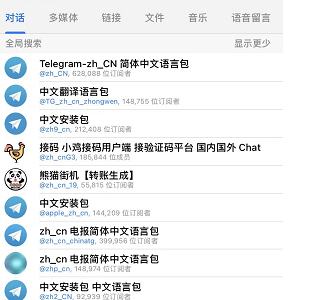
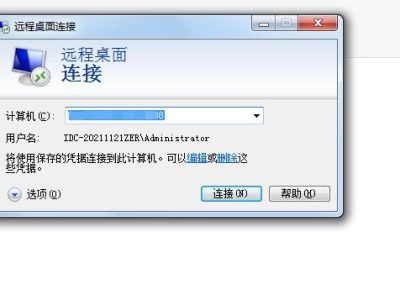
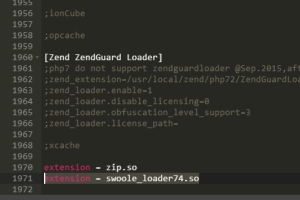
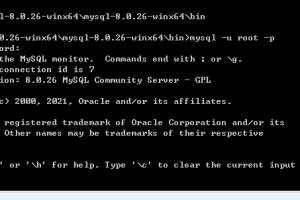

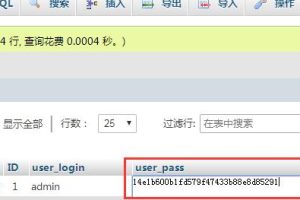

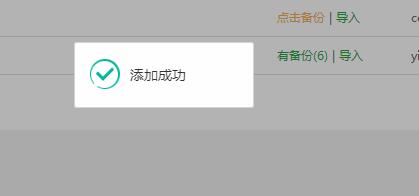
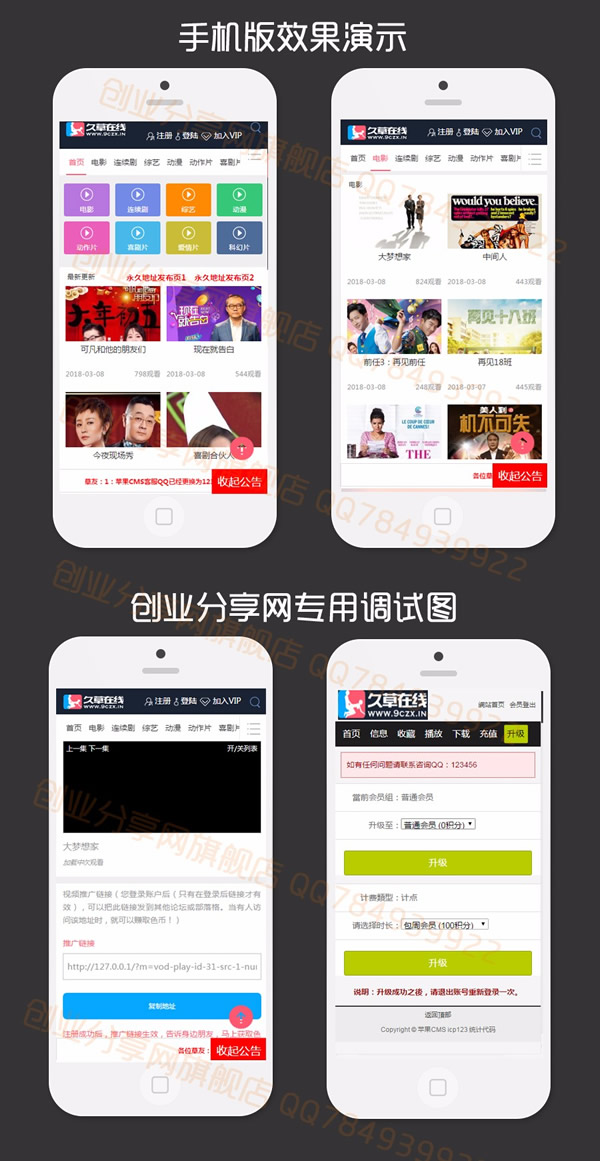
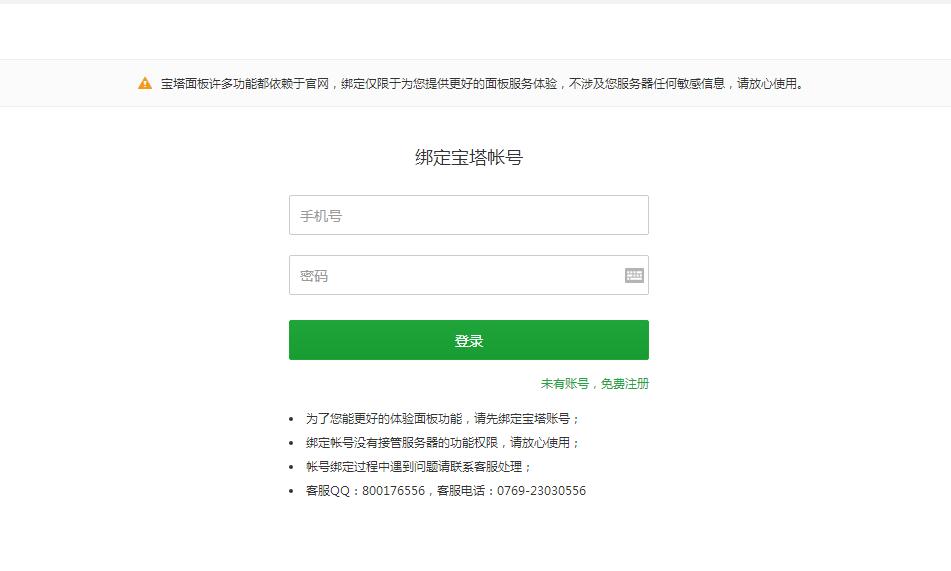
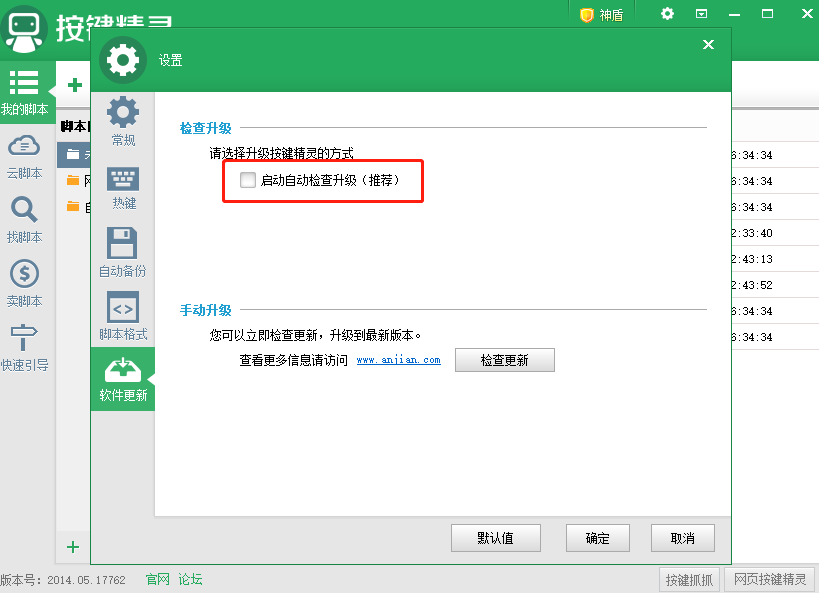
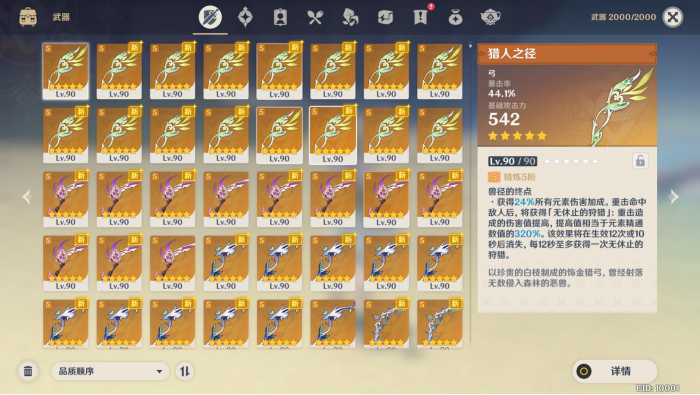
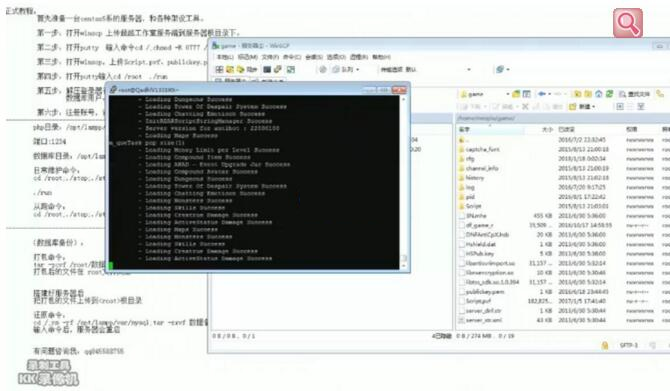

 【年费SVIP会员】99元全站资源免费下载
【年费SVIP会员】99元全站资源免费下载 本站已开通会员技术交流QQ群,仅限SVIP永久会员加入,群号:831041601
本站已开通会员技术交流QQ群,仅限SVIP永久会员加入,群号:831041601
暂无评论内容